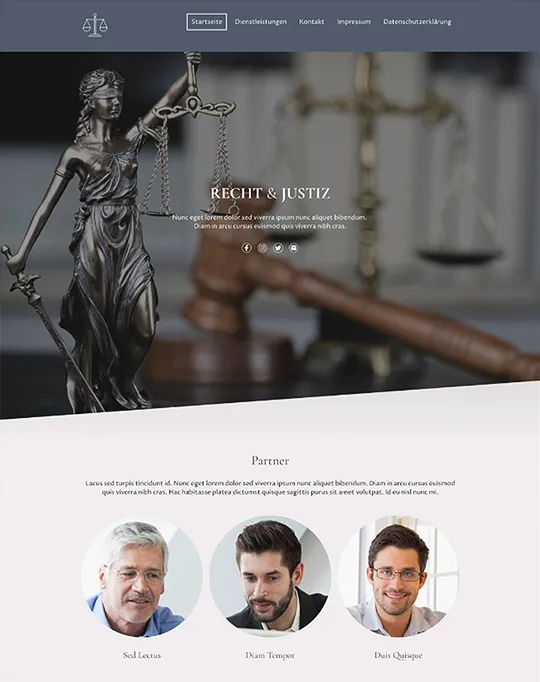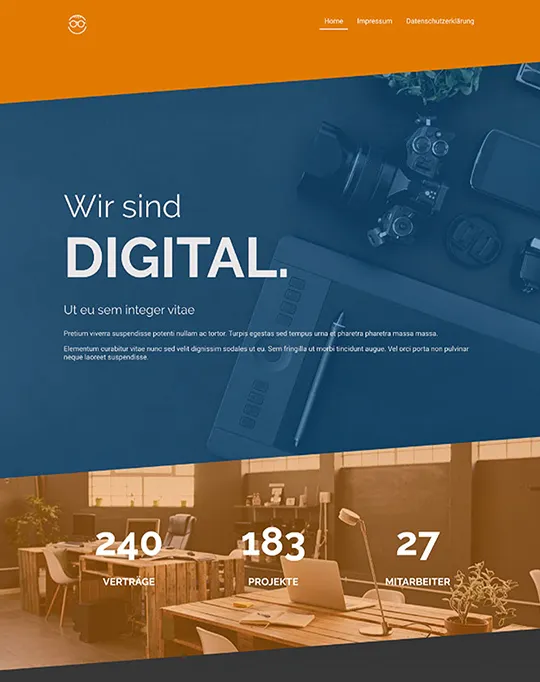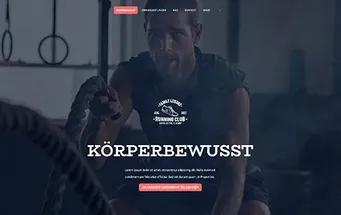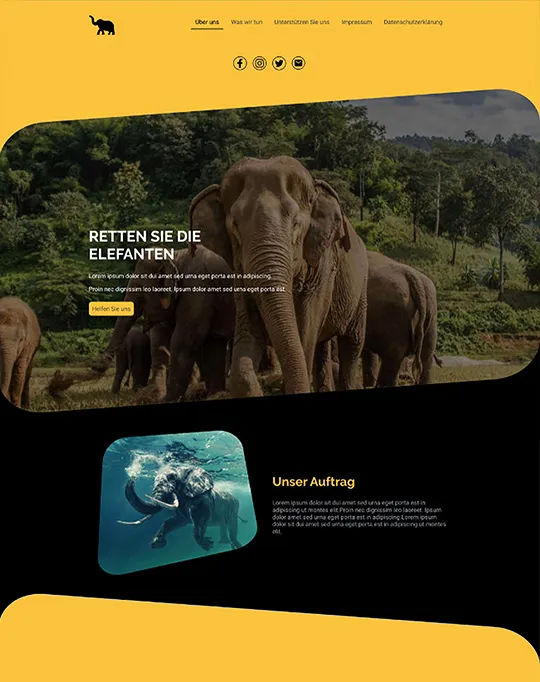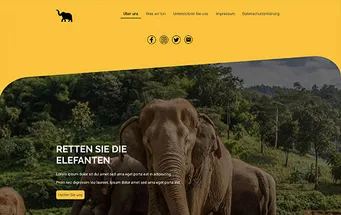Ihre Vorteile
Schnell
Erfolgreich Website erstellen & veröffentlichen
- Einfache und intuitive Erstellung
- Inhalte erstellen mit wenigen Klicks
- Effiziente Nutzung Ihrer Ressourcen
Flexibel
Website jederzeit individuell anpassen
- Flexible Zusatzfunktionen dank Plugins
- Große Auswahl an Designvorlagen
- Design-Anpassungen flexibel umsetzbar
Smart
Lassen Sie sich von den KI-Tools inspirieren
- Inhalte mit KI erstellen & jederzeit individuell anpassen
- Bilder & Designs mithilfe des KI-Bildgenerators erstellen
- Suchmaschinenoptimierung mit KI-Unterstützung
Sicher
STRATO sorgt mit hohen Standards für die Sicherheit Ihrer Website
- SSL für eine verschlüsselte Datenübertragung
- Optionaler Abmahnschutz für rechtssichere Texte
- Hoher Schutz Ihrer Daten